Q A:復元されたファイルはWindowsのリサイクルビンからどこに移動しますか-Minitool
誤ってファイルやフォルダーを削除した後、リサイクルビンはそれらを取得するのに理想的な場所であり、元の場所に復元するだけです。しかし、回復したファイルはどこに行きましたか?この記事では、回復ファイルの元の場所、検索方法、回復ファイルのソリューションを含む質問にはわかりません。
Windows Recycle Binとは何ですか?
リサイクルビンは、Windowsシステムに事前にインストールされたアプリケーションであり、デフォルトでデスクトップに表示されます。ユーザーが削除されたとマークされたが、永久にクリアされていないファイルを保存します。 Windowsを使用すると、ファイルやフォルダーを誤って削除した後に後悔することができます。ファイルとフォルダーは、リサイクルビンにある限り、回復可能です。
Windows Recycle Binからファイルを回復する方法は?
リサイクルビンでファイルまたはフォルダーの回復は非常に簡単です。回復するアイテムを右クリックして、[復元]をクリックして元の位置に戻します。複数のファイルまたはフォルダーを回復するには、複数のファイルを同時に選択し、右クリックして選択して選択したアイテムを一度に復元することができます。
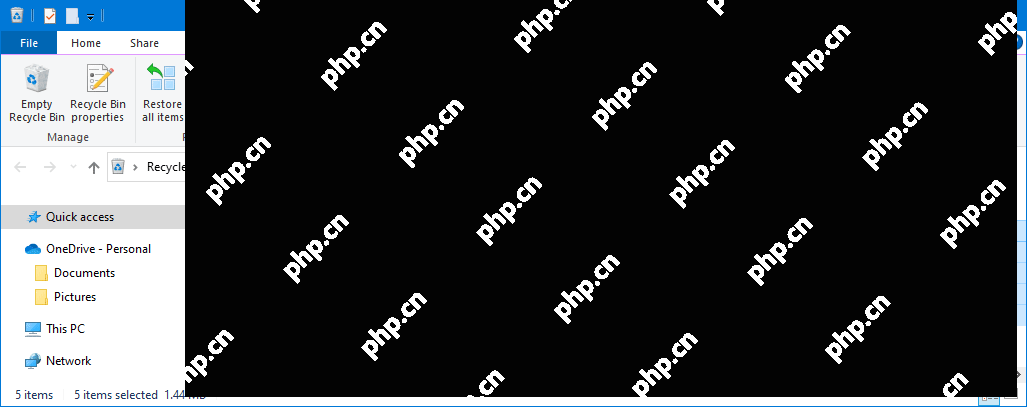
Windows Recycle Binで、回復したファイルはどこに行きましたか?
おそらく、回復したファイルが元の場所に戻ることを知っています。しかし、それらを削除する前に、それらが保管されている場所を忘れてしまったかもしれません。
ここにいくつかのFAQがあります:
- 回復したファイルはどこに行きましたか?
- リサイクルビンから回収されたファイルはどこにありますか?
- リサイクルビンから回収されたファイルを見つける方法は?
次に、回復ファイルの元の場所を見つける方法について説明します。
リサイクルビンに入ると、元の場所列が表示されます。 「元の場所」の下のパスは、これらの削除されたファイルの元の場所です。回復するファイルの元の場所を忘れた場合は、この列を見てパスを覚えておいてください。

空になったWindowsリサイクルビンからファイルを回復する方法は?
リサイクルビンで削除されたファイルが見つからない場合、またはリサイクルビンをクリアした場合、リサイクルビンからファイルを回復することはできません。この場合、Minitool Power Data Recoveryなどの専門的なデータリカバリソフトウェアを使用して、データを取得できます。
これは、さまざまな状況下でさまざまな種類のデータストレージデバイスからさまざまなタイプのファイルを回復するのに役立つ無料のファイルリカバリツールです。
このソフトウェアは、リサイクルビンからのデータの回収など、特定の場所からのデータの回復をサポートします。したがって、このソフトウェアを使用して、リサイクルビンから削除されたファイルを回復できます。
ソフトウェアのメインインターフェイスでは、「特定の場所からの回復」セクションを見ることができます。

もちろん、このソフトウェアを使用して、Windowsコンピューターが検出できるドライブからデータを回復することもできます。論理ドライブでは、データを回復するドライブを選択できます。 [デバイス]タブに切り替えて、ディスク全体をスキャンすることもできます。

Minitool Power Data Recovery Free Editionを使用して、1 GBのデータを無料で回復できます。より多くのファイルを回復する必要がある場合は、フルバージョンを使用する必要があります。
リサイクルビンから回収されたファイルが見つからない場合はどうなりますか?
しかし、リサイクルビンから回収されたファイルの元の場所を忘れた場合、ファイルを見つけるために何ができますか?
リサイクルビンから回復したファイルが見つからない場合は、ファイルエクスプローラー検索機能を使用して、名前でファイルを見つけることができます。
まだファイルが見つからない場合は、Minitool Power Data Recoveryを使用してそれらを保存してみてください。
以上がQ A:復元されたファイルはWindowsのリサイクルビンからどこに移動しますか-Minitoolの詳細内容です。詳細については、PHP 中国語 Web サイトの他の関連記事を参照してください。

ホットAIツール

Undresser.AI Undress
リアルなヌード写真を作成する AI 搭載アプリ

AI Clothes Remover
写真から衣服を削除するオンライン AI ツール。

Undress AI Tool
脱衣画像を無料で

Clothoff.io
AI衣類リムーバー

Video Face Swap
完全無料の AI 顔交換ツールを使用して、あらゆるビデオの顔を簡単に交換できます。

人気の記事

ホットツール

メモ帳++7.3.1
使いやすく無料のコードエディター

SublimeText3 中国語版
中国語版、とても使いやすい

ゼンドスタジオ 13.0.1
強力な PHP 統合開発環境

ドリームウィーバー CS6
ビジュアル Web 開発ツール

SublimeText3 Mac版
神レベルのコード編集ソフト(SublimeText3)

ホットトピック
 1664
1664
 14
14
 1423
1423
 52
52
 1321
1321
 25
25
 1269
1269
 29
29
 1249
1249
 24
24
 FixDisk Windows7:Windows7のエラーについてハードディスクを確認してください
Apr 14, 2025 am 12:40 AM
FixDisk Windows7:Windows7のエラーについてハードディスクを確認してください
Apr 14, 2025 am 12:40 AM
ハードドライブの遭遇の問題が疑われる場合は、Windows 7のエラーのドライブを確認できます。このPHP.CN投稿では、FixDisk Windows 7について説明します。ガイドに従って、Windows 7のエラーのハードドライブを確認できます。
 コア分離はew_usbccgpfilter.sysによってブロックされていますか?ここに修正があります!
Apr 13, 2025 am 12:47 AM
コア分離はew_usbccgpfilter.sysによってブロックされていますか?ここに修正があります!
Apr 13, 2025 am 12:47 AM
多くのSurfaceBookユーザーは、Windows 11/10の「ew_usbccgpfilter.sys」の問題を満たしていると報告しています。 PHP.CNからのこの投稿は、迷惑な問題を修正するのに役立ちます。あなたの読書を続けてください。
 グラフィックスドライバーをインストールした後のブラックスクリーンの努力の修正
Apr 15, 2025 am 12:11 AM
グラフィックスドライバーをインストールした後のブラックスクリーンの努力の修正
Apr 15, 2025 am 12:11 AM
Windows 10/11にNvidiaドライバーのようなグラフィックドライバーをインストールした後、黒い画面に遭遇したことがありますか? PHP.CNからのこの投稿では、NVIDIAドライバーアップデートブラックスクリーンのソリューションを試す価値のあるいくつかの価値を見つけることができます。
 KB2267602インストールに失敗しました:修正方法は次のとおりです。
Apr 15, 2025 am 12:48 AM
KB2267602インストールに失敗しました:修正方法は次のとおりです。
Apr 15, 2025 am 12:48 AM
KB2267602は、Windowsの脆弱性と脅威を修正するように設計されたWindows Defenderの保護または定義の更新です。一部のユーザーは、KB2267602をインストールできないと報告しました。 PHP.CNからのこの投稿では、「KB2267602 FAIを修正する方法を紹介します
 RAID回復とハードドライブ回復の違い
Apr 17, 2025 am 12:50 AM
RAID回復とハードドライブ回復の違い
Apr 17, 2025 am 12:50 AM
データの回復は常に加熱されたトピックです。デバイスからデータを正常に復元するには、データの保存方法を知っておく必要があります。このPHP.CNポストからのRAID回復とハードドライブの回復の違いを学ぶことができます。
 Windowsでファイルシステムエラー(-1073741521)を修正する方法は? - ミニトール
Apr 16, 2025 am 12:37 AM
Windowsでファイルシステムエラー(-1073741521)を修正する方法は? - ミニトール
Apr 16, 2025 am 12:37 AM
ファイルシステムエラーは一般に人のコンピューターで発生し、エラーが一連のリンクされた誤動作をトリガーする可能性があります。 PHP.CN Webサイトのこの記事では、ファイルシステムエラー(-1073741521)をターゲットにする一連の修正を提供します。よろしくお願いします
 このアプリでサポートされていない選択されたFileTypeを修正する方法
Apr 13, 2025 am 12:41 AM
このアプリでサポートされていない選択されたFileTypeを修正する方法
Apr 13, 2025 am 12:41 AM
チームまたはExcelでファイルを開くときに、エラーメッセージ「このアプリでサポートされていないFiletype」に苦しんでいますか?この問題をいくつかの有用なソリューションを取得するには、PHP.CNからこの投稿を読んでください。
 フォルダプロパティに表示されないセキュリティタブを修正Windows11
Apr 17, 2025 am 12:36 AM
フォルダプロパティに表示されないセキュリティタブを修正Windows11
Apr 17, 2025 am 12:36 AM
ファイルプロパティのセキュリティタブは、ファイルまたはフォルダーに異なるグループとユーザーのさまざまな権限を設定するのに役立ちます。 一部のユーザーは、ファイルプロパティからWindows 11セキュリティタブがないことを発見しました。 PHP.CNからのこの投稿は、それを修正するためのいくつかの方法を提供します。




